Jedním z nejužitečnějších nástrojů ve vašem arzenálu pro získání nejlepšího vzhledu vašich videí je možnost je oříznout, odstranit nadbytečné a zaměřit se přímo na požadovaný předmět. Existuje mnoho online video editorů, které vám umožňují oříznout video, takže se pojďme podívat na některé z nejlepších. V tomto článku se dozvíte 6 nejlepších online ořezávačů videa a jak oříznout video online.
Pokud máte zájem upravovat svá videa online, více informací najdete v 10 nejlepších online video editorech.
- Část 1:Doporučené alternativy k ořezávání videa online
- Část 2:Top 5 nejlepších online ořezávačů
- Část 3:Jak oříznout video online
Část 1 – Doporučené alternativy k ořezávání videa online
Jak vidíme, oříznutí lze snadno provést pomocí správného online nástroje. Je zdarma k použití, snadno se s ním pracuje a nabízí kvalitní výstup. Pokud však potřebujete nějaké snadno použitelné programy pro úpravu videa offline, vezměte v úvahu Wondershare Filmora. Stačí zvolit poměr stran oříznutí, aby se video začalo automaticky ořezávat. Kromě toho můžete také upravit oblast oříznutí zadáním čísel. S Filmora můžete rychle oříznout video bez ovlivnění původní kvality videa. Stáhněte si ji a vyzkoušejte!
Je velmi snadné oříznout video pomocí Wondershare Filmora:
- Importujte své klipy na časovou osu
- Klikněte na klip pravým tlačítkem a vyberte možnost Oříznout a přiblížit možnost
- Ořízněte, jak chcete, v okně oříznutí a přiblížení a poté klikněte na OK . Hotovo.
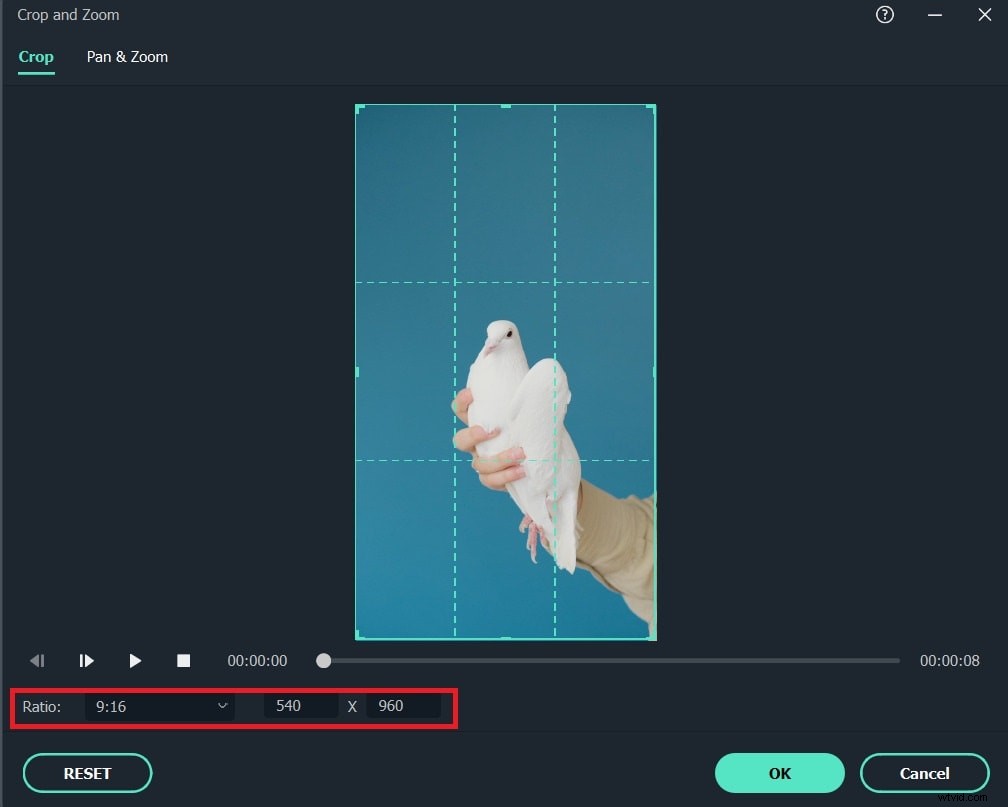
Chcete se dozvědět více o tom, jak oříznout video ve Filmoře? Podívejte se na Jak oříznout videa na celou obrazovku
Po oříznutí videa můžete do videa přidat více než 300 efektů, díky kterým bude vaše video výjimečné. Kromě toho můžete také oříznout video na Macu. Chcete se dozvědět více o tom, co pro vás Wondershare Filmora může udělat? Podívejte se na video níže:
Část 2 – Top 6 nejlepších online ořezávačů videa
1. Media.io Online Video Cropper
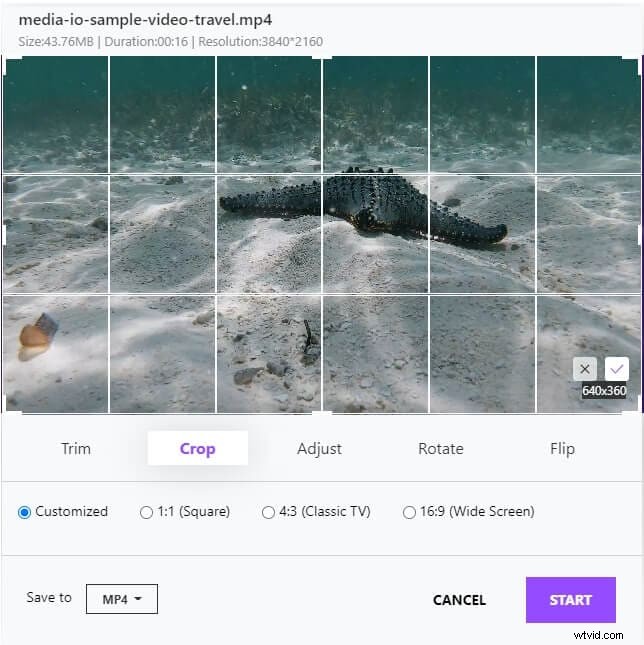
Media.io je all-in-one online sada nástrojů pro video, která poskytuje několik nástrojů pro úpravu videa, včetně oříznutí, oříznutí, otočení, převrácení a úpravy barev. Pomocí online nástroje pro ořezávání videa můžete přehrávat prakticky každý formát videa, včetně MP4, MOV, AVI, WMV, FLV atd.
Tento online ořezávač videa poskytuje některé přednastavené poměry stran, jako je 16:9, 21:9, 4:3 a 1:1, takže můžete snadno oříznout video pro Instagram, YouTube nebo jiné platformy sociálních médií. A co víc, můžete upravit rozměry a oblasti oříznutí úpravou rámečku.
Kromě toho se nemusíte starat o žádný vodoznak. Na exportovaném videu mp4 nebude žádný vodoznak.
2. Video Toolbox
Toto je zcela bezplatný online ořezávač videa na rozdíl od některých, které mají omezenou bezplatnou možnost. Rozhraní je trochu utilitárnější než většina ostatních, ale funkce jsou všechny k dispozici a můžete snadno oříznout, oříznout a oříznout své video, stejně jako přidávat efekty a upravovat zvuk nebo dokonce úplně nahradit zvukovou stopu. Software funguje velmi jednoduše, ale nabízí dobrý výstup a snadný pracovní postup, má souborový limit 600 Mb, ale jinak nemá žádná omezení pro bezplatné použití a představuje skvělý editor pro každého.
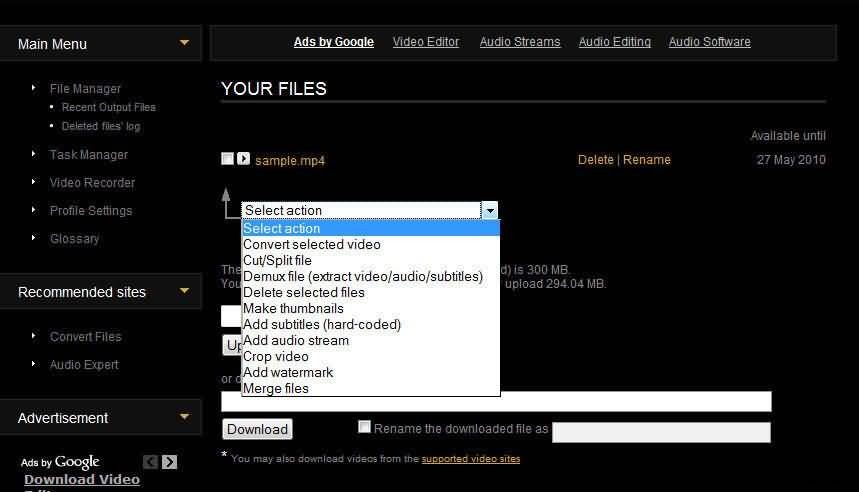
Jednoduchý web bez všech ozdůbek, ale běží rychle a má spoustu funkcí, takže skvělá volba.
3. Filelab
Toto je jednoduchý online ořezávač videa, který se soustředí pouze na to, aby vám umožnil upravovat videa, přidávat hudební skladbu, ořezávat atd., stejně jako speciální efekty. Nabízí pěkné čisté rozhraní a nabízí rychlé úpravy, s širokou škálou schopností dokáže víceméně vše, co potřebujete. Oříznutí je stejně jednoduché jako výběr nástroje z nabídky, takže snadnost použití je zde vysoká. Filelab vyžaduje rozšíření pro váš prohlížeč, na rozdíl od jiných, ale funguje dobře a možná proto je rozhraní trochu vyleštěnější než čistě v editorech prohlížeče, podporuje širokou škálu formátů souborů a představuje skvělý balíček, který je vhodné pro nováčky a ty, kteří hledají trochu více kontroly při ořezávání videa online.
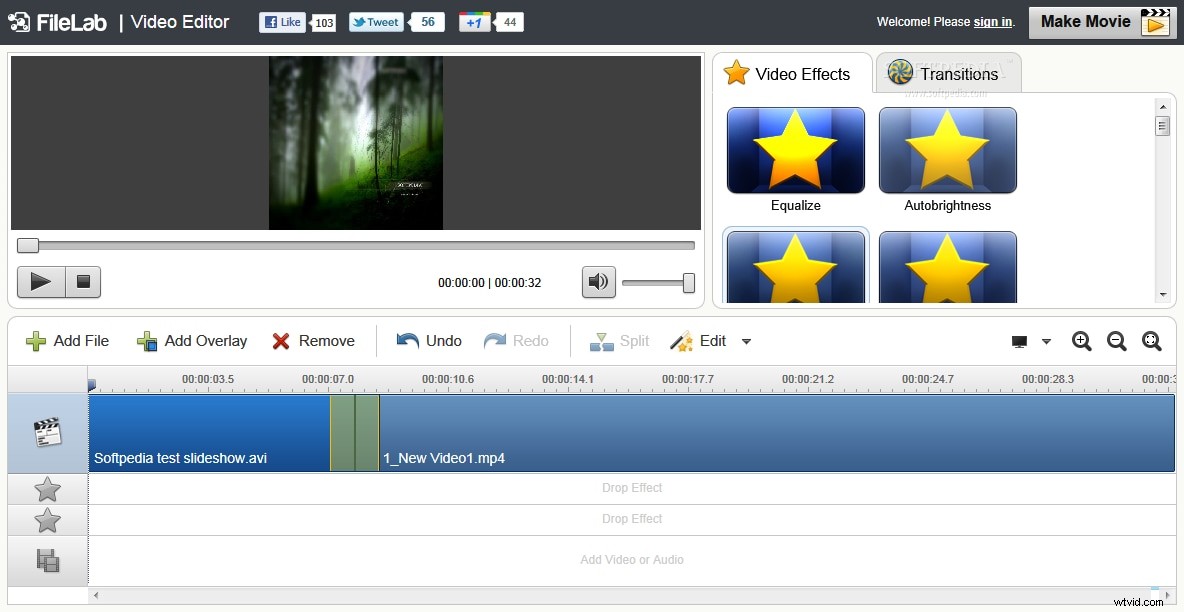
Pěkný online editor, který se snadno používá, s jednoduchým pracovním postupem, velmi dobrý balíček.
4. Loopster
Loopster funguje online a prostřednictvím aplikací, ale online ořezávání videa je zdaleka nejkomplexnější. Můžete oříznout, upravit zvuk, vystřihnout a oříznout videa a také přidat efekty a přechody, pokud si přejete. Základní použití je zdarma a nabízí 3 GB cloudového úložiště, maximální rozlišení 480p a soubory ne větší než 1 GB, spolu s vodoznakem na výstupu jako „Loopster“. Všechna tato omezení lze změnit výběrem placených plánů, které nemají žádný vodoznak a přicházejí s větším úložištěm, vyšším rozlišením a větší velikostí souborů v závislosti na tom, kolik zaplatíte. Přestože je online, podobá se některým z funkčně bohatých komerčních video editorů, což je třeba pochválit, má širokou škálu kompatibility souborů a všechny nástroje jsou snadno srozumitelné, s dobrým systémem nápovědy, který vás zvedne. a běží s nejlepším způsobem, jak používat každý nástroj a co dělá.
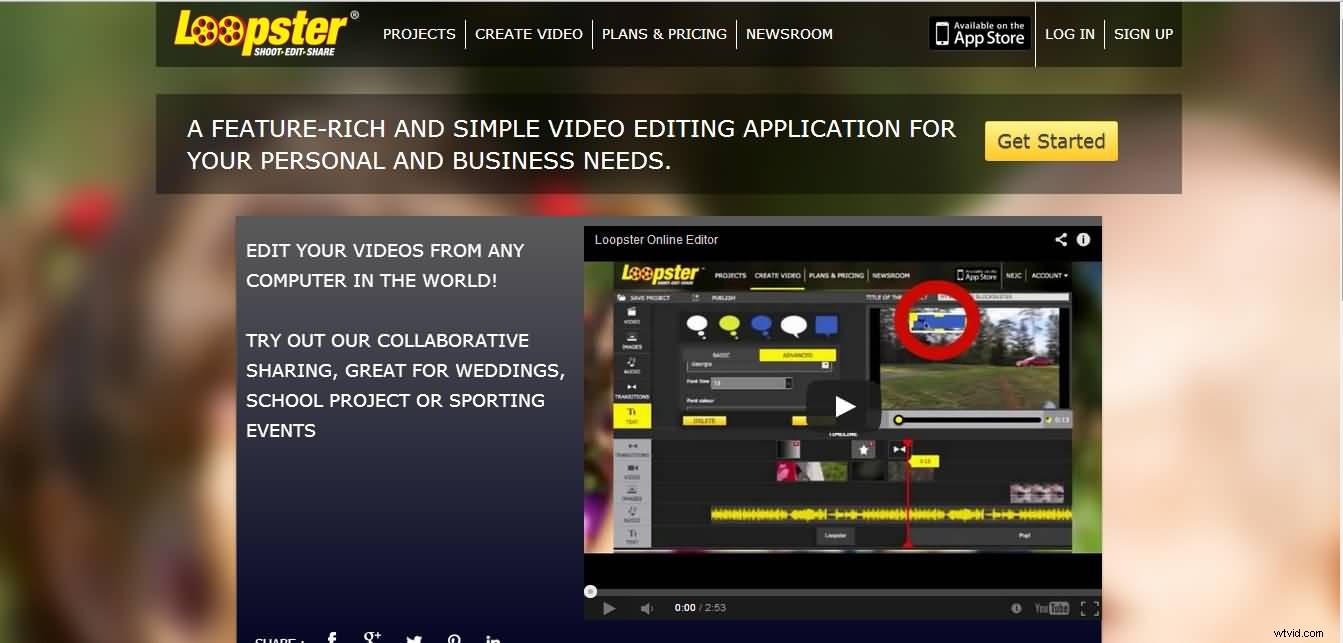
Skvělá stránka s opravdu pěknými funkcemi a bezplatná varianta uspokojí většinu.
5. Shotclip Maker
Inteligentní rozhraní spolu s odstupňovanou cenovou strukturou, bezplatní uživatelé ve službě Shotclip získají 5 GB úložiště, omezení rozlišení 480p a 15 minut exportu filmu za měsíc, který je opatřen vodoznakem s logem Shotclip. Zaplaťte měsíční poplatek a úložiště a dostupné rozlišení se zvýší spolu s tím, kolik videa lze exportovat. U obou placených plánů není na výstup aplikován žádný vodoznak. Oříznutí je jednoduchá operace a existuje široká škála dalších dostupných nástrojů pro online řezání a ořezávání, stejně jako přidávání efektů a přidávání nebo změnu zvukových stop. Rozhraní je pěkné a čisté a online ořezávač videa pokrývá širokou škálu video formátů, běží dobře a rychle produkuje výsledky bez ohledu na to, jaký editační nástroj používáte, pracovní postup je jednoduchý a dokumentace je snadno pochopitelná, takže to zvládne každý Chcete-li získat požadované efekty z tohoto balíčku velmi rychle, je extrémně uživatelsky přívětivý a dobře se hodí pro ty, kteří jsou v tomto druhu manipulace s videem noví.
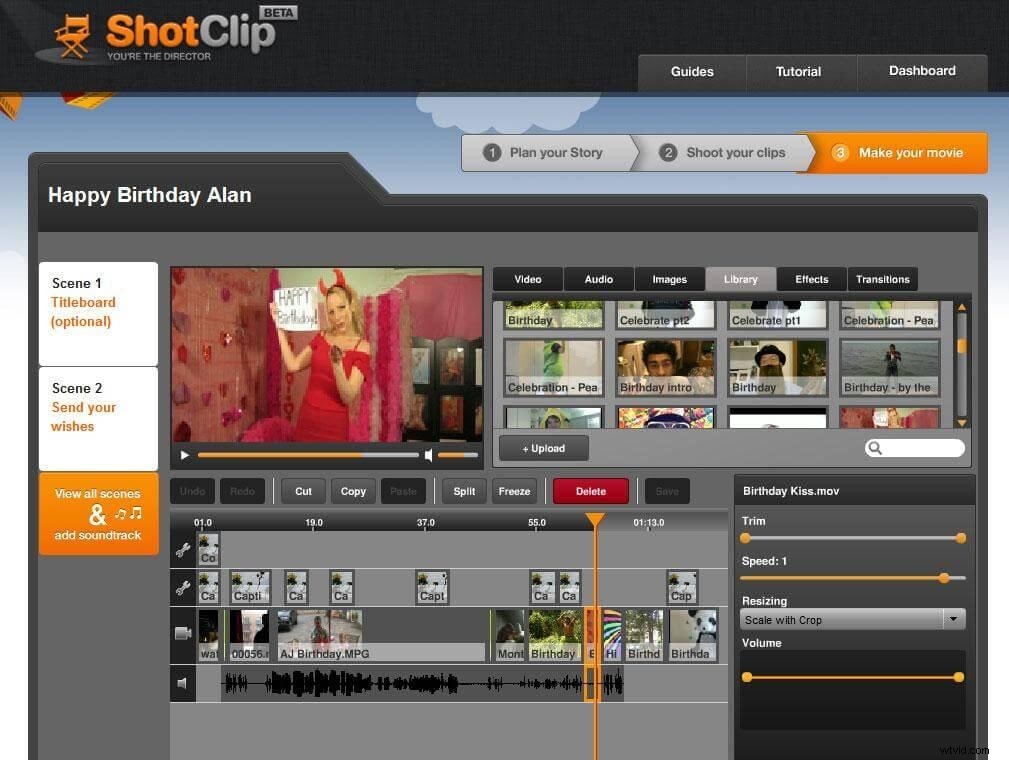
Pro vyzkoušení nebo jednorázové zvukové doplňky bude bezplatná služba pro většinu lidí v pořádku a představuje zde jedno z nejlepších uživatelských rozhraní.
6. Lunapic
Toto je zdánlivě editor fotografií, ale skrytá je v něm možnost ořezávat video online, je to mnohem základnější záležitost než mnoho zde a je vhodný pouze pro velmi krátké klipy, ale funguje rychle a je v něm jen málo kudrlinek, které způsobují zmatek. Rozhraní trochu chybí a jste tak trochu ponecháni, abyste na věci přišli sami, ale poskytuje pěkné výsledky v rámci omezení velikosti souboru a nabízí dobrou platformu pro malá videa, pokud již víte, jak online úpravy videa funguje. Pro začátečníky to možná není nejlepší cesta, protože jiné stránky zde nabízejí mnohem srozumitelnější úvod do střihu videa pro ty, kteří s tímto konceptem začínají.
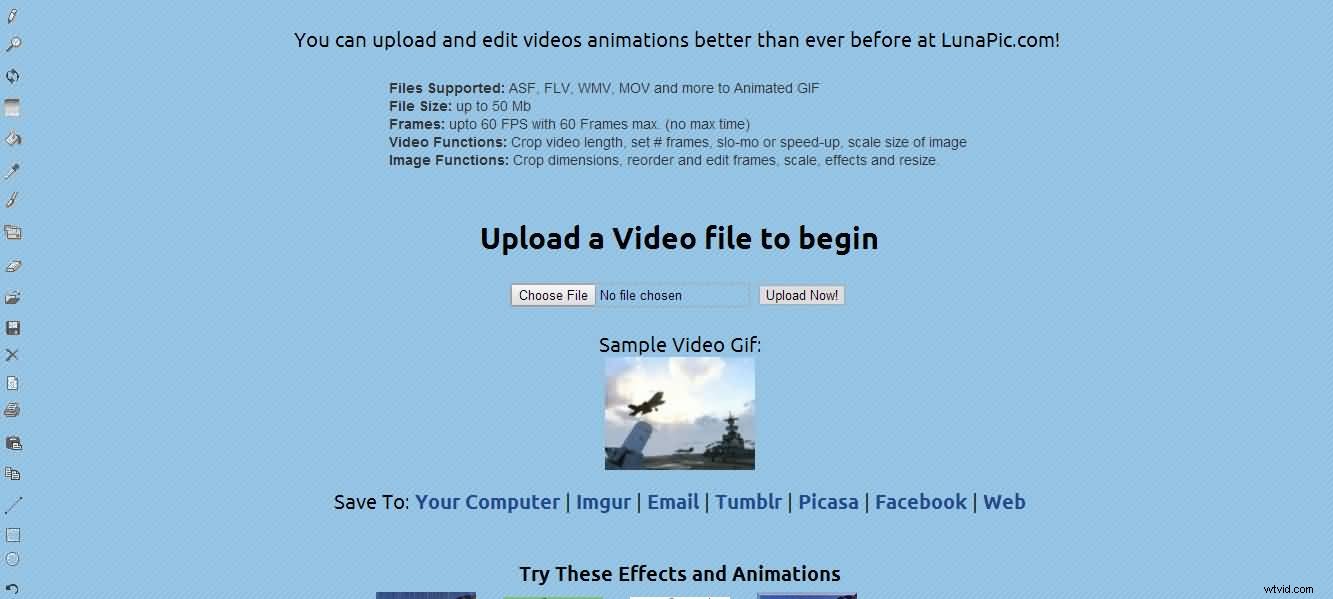
Velmi základní a většina z nich bude lepší s jednou z alternativ, ale přesto to zvládne.
Část 3 – Jak oříznout video online
Pro tuto ukázku používám Video Toolbox, ale proces je stejný, ať už zvolíte kterýkoli, je velmi přímočarý a začínáme samotným videem.
1. Nahrajte video
Jde jednoduše o to, že kliknutím na „vybrat soubor“ otevřete prohlížeč souborů ve vašem počítači a přejděte na správné video a klikněte na tlačítko Nahrát, nebo vyberte video, které je již online, zadejte jeho adresu URL a stáhněte si jej do editoru. . V každém případě máte své video v editoru.
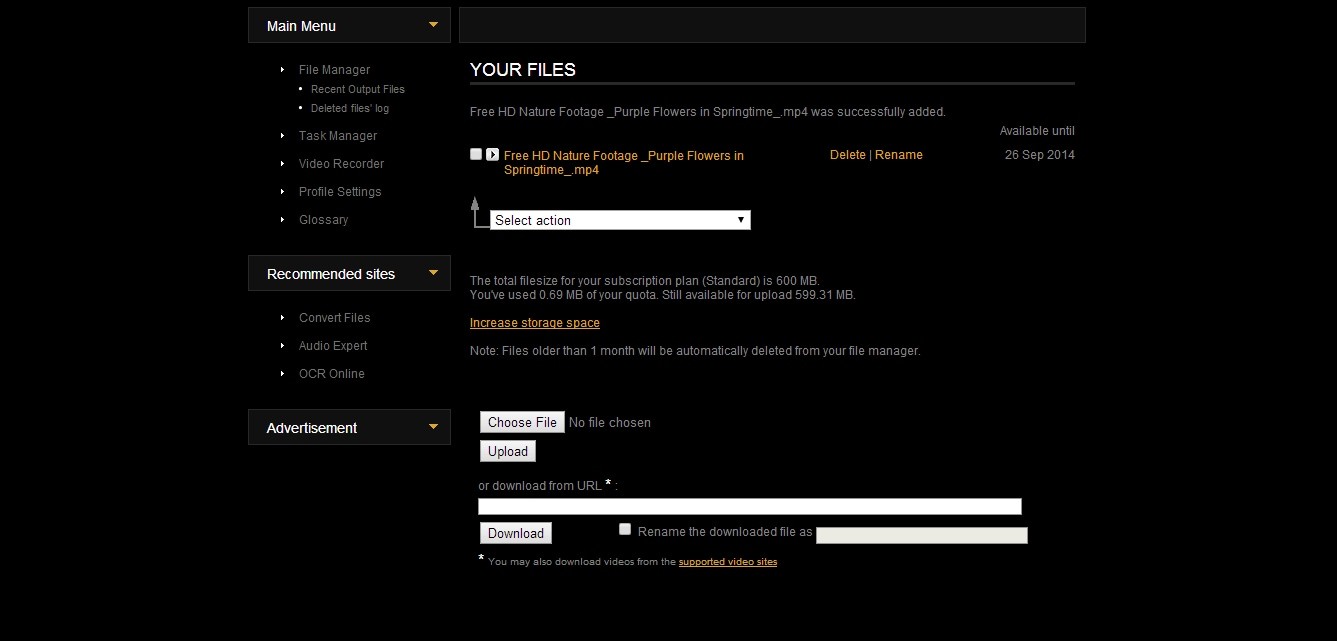
2. Vyberte správný nástroj
Další částí je vybrat nástroj, který potřebujete, v tomto případě ořezáváme, takže se správným vybraným videem (některé umožňují nahrání více než jednoho videa najednou) vyberte nástroj pro oříznutí.
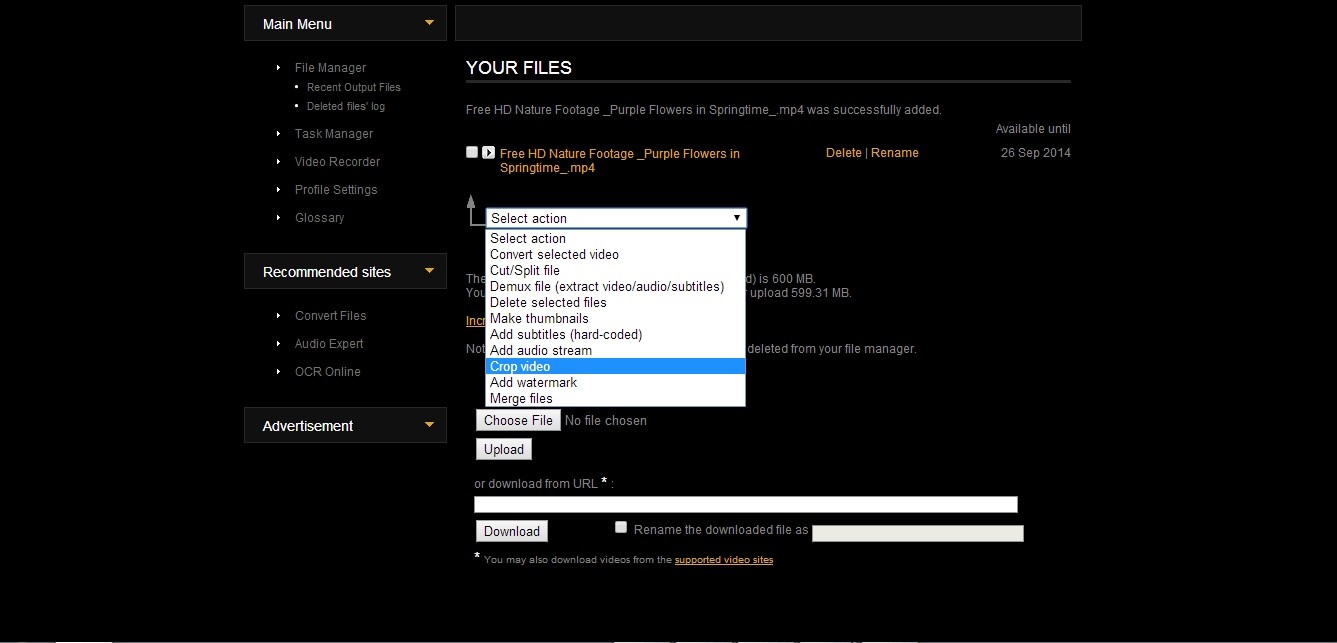
3. Oříznout
Toto je jednoduchá operace, editor vám nabídne vaši oříznutou grafiku rámečku, kterou můžete posouvat, natahovat a stahovat, dokud nebudete mít přesně požadovaný ořez. Jak můžete vidět na obrázku níže, oblast, kterou si ponecháváme, je jasná, tmavší části jsou vše, čeho se zbavujeme. Můžete se rozhodnout zachovat specifický poměr stran pro oříznutí (skvělé pro zajištění toho, že se parapet při přehrávání pěkně vejde do vašeho televizoru) nebo povolit oříznutí volného tvaru, které může mít libovolný poměr stran. V tomto případě se plodina zaměří na můru.
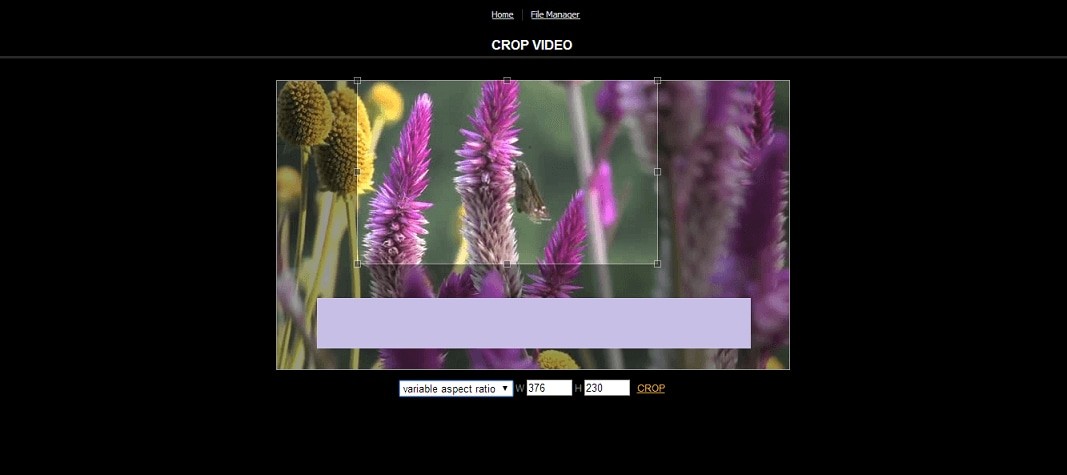
Kliknutím na tlačítko „Oříznout“ se odříznou všechny tmavší oblasti a zůstane vám pouze oblast, kterou chcete. Poté si můžete stáhnout oříznuté video a přehrát ho.
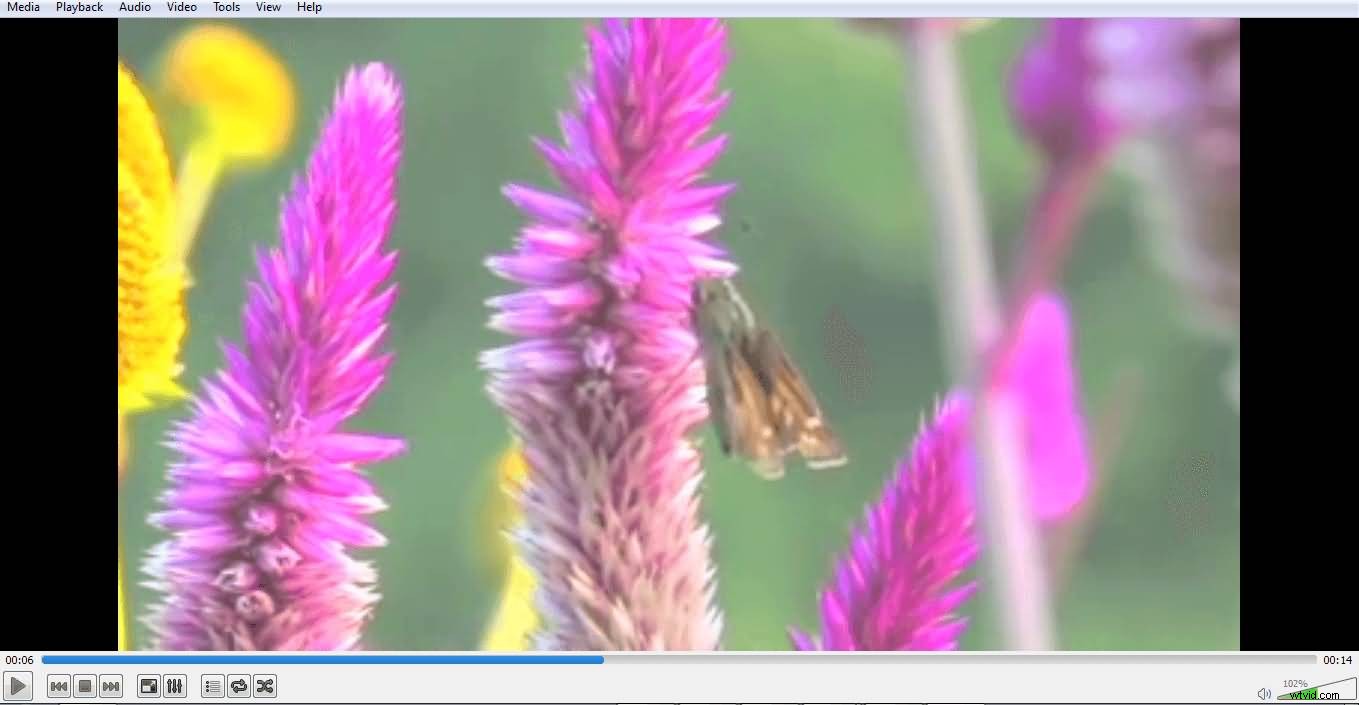
Závěr
Výše je uveden seznam online ořezávače videa. Pokud chcete video snadno oříznout, vyzkoušejte Wondershare Filmora. Stáhněte si ji a vyzkoušejte.
